怎么在电脑上快速找到一个文件 快速电脑搜索文件方法
更新时间:2024-02-29 18:04:52作者:xiaoliu
在电脑上找到一个文件可能会让我们感到头疼,尤其是当我们的文件数量越来越多时,幸运的是现代技术带来了一些快速的方法,让我们能够迅速准确地找到所需的文件。通过电脑的搜索功能,我们可以省去翻阅整个文件夹的痛苦,只需在搜索框中输入关键词,即可快速找到想要的文件。我们还可以根据文件的属性、修改日期或文件类型等进行筛选,精确地定位目标文件。无论是在Windows系统还是Mac系统上,这些快速搜索文件的方法都能够极大地提高我们的工作效率,让我们能够更加轻松地处理各种文件。
操作方法:
1.双击打开我的电脑,或者是使用快捷键Windows+F调出搜索命令对话框。
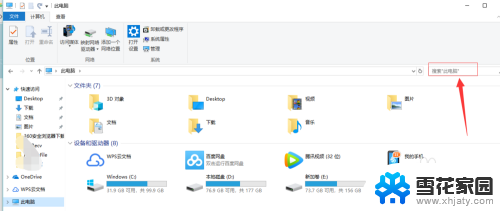
2.然后在右上角的搜索栏,输入文件的关键词进行搜索。关键词是文件的名称,如果不记得可以使用高级搜索来查找。
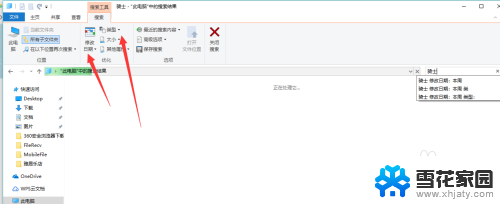
3.点击左侧的搜索类型,点击后会有各类文件的 类型可以选择,如图所示。
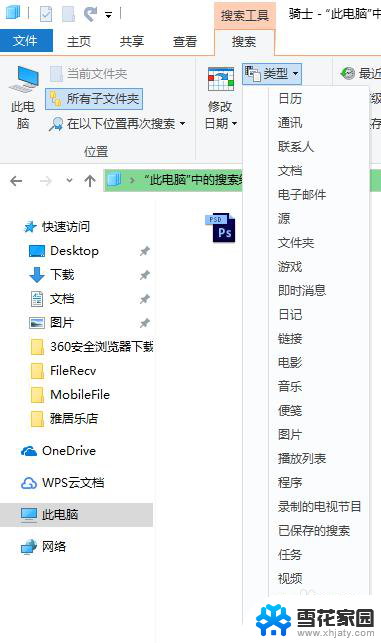
4.还有修改日期的分类,文件名称不记得。文件类型不知道,那么大致是什么时候制作保存的差不多就可以选择这个日期来进行搜索。
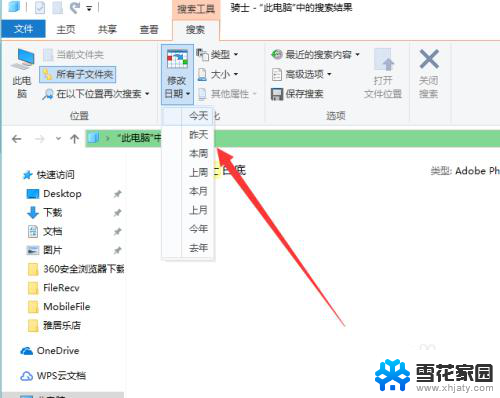
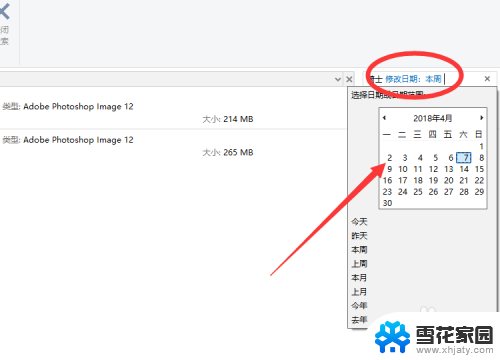
5.而且这些条件是可以进行叠加的,慢慢的缩小搜索的范围。很快就找到了文件所在地方。
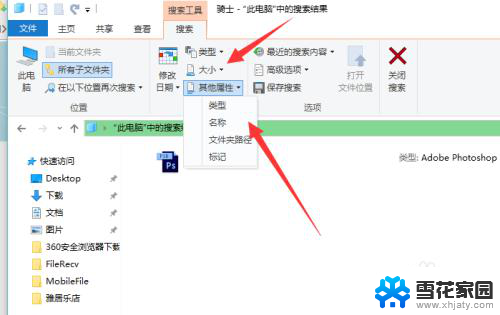
6.搜索到文件后右键----可以定位到文件所在的文件夹,找到文件的保存路径。
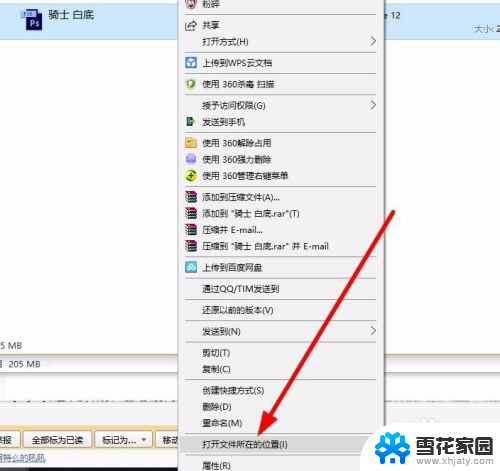
以上是如何在电脑上快速找到一个文件的全部内容,如果您遇到这种情况,可以按照以上方法解决,希望对大家有所帮助。
怎么在电脑上快速找到一个文件 快速电脑搜索文件方法相关教程
-
 如何在电脑上快速找到文件 如何迅速找到电脑中的文件位置
如何在电脑上快速找到文件 如何迅速找到电脑中的文件位置2024-01-17
-
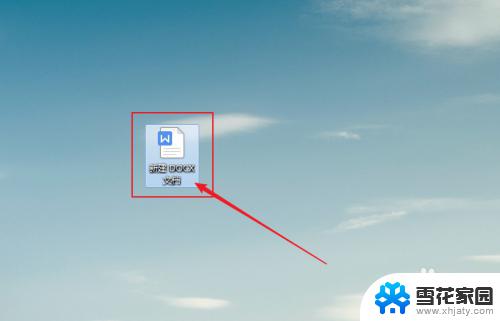 电脑我的云文档怎么找 快速找到WPS Office云文档中的文件
电脑我的云文档怎么找 快速找到WPS Office云文档中的文件2023-10-24
-
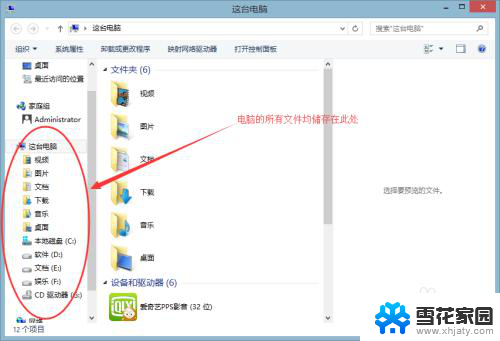 电脑文件怎么打开 电脑文件快速打开的技巧和方法
电脑文件怎么打开 电脑文件快速打开的技巧和方法2023-12-13
-
 怎样把电脑文件传到另一台电脑 怎样使用USB传输快速将一台电脑的文件转移到另一台电脑
怎样把电脑文件传到另一台电脑 怎样使用USB传输快速将一台电脑的文件转移到另一台电脑2023-09-30
- 怎么将一个电脑的文件传到另一个电脑 电脑文件迅速复制到另一台电脑
- 怎么将多个文件夹的文件整合到一个文件夹 如何快速合并多个文件夹
- 如何快速查找word文档中内容 如何在Word文档中快速搜索关键词
- wps怎末在文件里面快速查找到某个句子 在wps文件中查找句子
- wps表格怎么快速搜狗 wps表格搜狗输入法快速搜索技巧
- 如何移动文件到另一个文件夹 Windows如何快速移动文件到其他文件夹
- 为什么u盘插在有的电脑上显示不出来 U盘在电脑上无法显示
- windows怎么切屏 电脑怎么切换显示屏
- 腾讯会议摄像头未检测到设备 电脑腾讯会议摄像头无法识别
- 连接上共享打印机无法打印 网络打印机连接正常但无法打印的原因
- 台式电脑装音响没声音,,怎么回事 电脑插上音箱没声音怎么处理
- 页眉在哪里设置 word Word文档页眉设置方法
电脑教程推荐
- 1 腾讯会议摄像头未检测到设备 电脑腾讯会议摄像头无法识别
- 2 windows开机进入欢迎使用后无响应 电脑桌面卡顿无响应怎么办
- 3 bios怎么用u盘启动 不同BIOS版本下U盘启动设置
- 4 电脑显示器休眠怎么设置 电脑休眠时间如何设置
- 5 电脑与电脑用网线连接 两台电脑如何用网线直连传输数据
- 6 windows系统账户名是哪个 windows系统怎么查看账户名
- 7 鼠标的上下滚动变成了调节音量 鼠标一滚动就调节音量设置方法
- 8 联想b575笔记本电脑摄像头在哪里查看 联想笔记本自带摄像头打开步骤
- 9 adobe acrobat怎么设置中文 Adobe Acrobat DC怎么切换语言为中文
- 10 电脑蓝屏0x0000008e怎么修复 电脑蓝屏0x0000008e修复步骤